Η Microsoft ήταν πολύ χρήσιμη για τους πιστούς χρήστες των Windows για χρόνια, αλλά όταν το βιώσετε Πολύ φοβερό BSOD (Μπλε οθόνη του θανάτου) με το ακόμη τρομακτικό σφάλμα διαχείρισης μνήμης, γίνεται απολύτως αβοήθητος Ενώ μπορεί να υπάρχουν πολλοί λόγοι πίσω από αυτό το σφάλμα, ευτυχώς, υπάρχει ένας τρόπος που μπορείτε να αποφύγετε αυτήν την ενοχλητική κατάσταση και να συνεχίσετε να χρησιμοποιείτε τον υπολογιστή σας Windows 10 με χαρά. Λοιπόν, πώς μπορείτε να διορθώσετε αυτό το σφάλμα BSOD; Ας μάθουμε πώς.
Τρόπος διόρθωσης σφαλμάτων διαχείρισης μνήμης BSOD στα Windows 10 μέσω του πίνακα ελέγχου
Βήμα 1: Όταν δείτε το Σφάλμα Blue Screen of Death Memory Managementαπλά Επανεκκίνηση στον υπολογιστή σας, πατήστε το F8 κουμπί αμέσως και ξεκινήστε το σύστημα λειτουργία ασφαλείας.
Βήμα 2: Στο επιφάνεια εργασίας, Κάνε κλικ στο παράθυρα εικονίδιο, τύπος Πίνακας Ελέγχου στο πλαίσιο αναζήτησης και πατήστε Εισαγω. Κάντε κλικ στο αποτέλεσμα.

Βήμα 3: Στο Πίνακας Ελέγχου παράθυρο, κάντε κλικ στο Εργαλεία διαχείρισης.
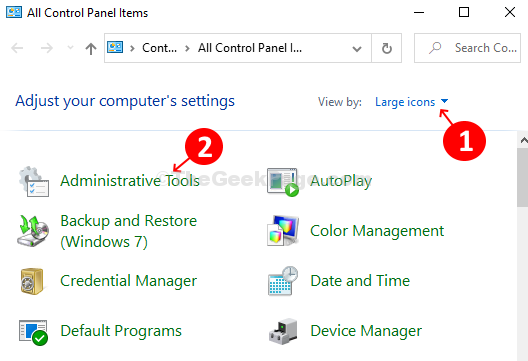
Βήμα 4: Στο Εργαλεία διαχείρισης παράθυρο, στη δεξιά πλευρά του παραθύρου, βρείτε και κάντε διπλό κλικ στο Διαγνωστικά μνήμης των Windows επιλογή.
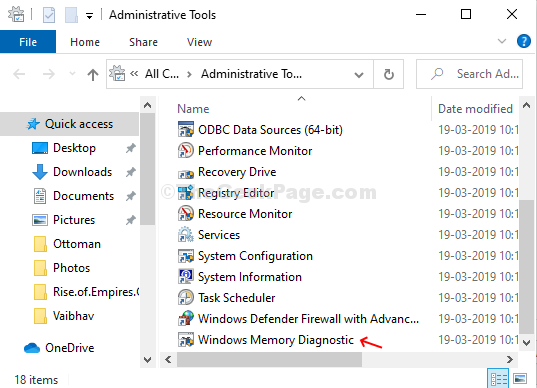
Βήμα 5: Θα ανοίξει ένα Προτροπή μνήμης των Windows με δύο επιλογές - Επανεκκινήστε τώρα και ελέγξτε για προβλήματα (συνιστάται), και Ελέγξτε για προβλήματα την επόμενη φορά που θα ξεκινήσω τον υπολογιστή μου. Ορίστε την προηγούμενη επιλογή για επανεκκίνηση του υπολογιστή σας.
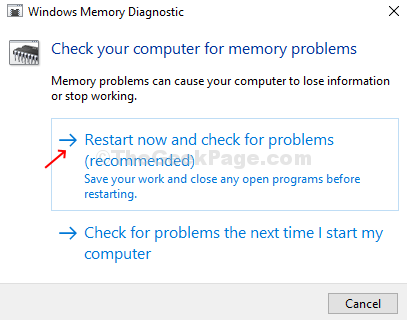
Θα εκτελέσει αυτόματα τους διαγνωστικούς ελέγχους για να ελέγξει για τυχόν πρόβλημα που διαρκεί αρκετά λεπτά, οπότε υπομονή και μην απενεργοποιείτε τον υπολογιστή σας. Αφήστε το διαγνωστικό τεστ να ολοκληρωθεί. Μόλις ολοκληρωθεί, θα επανεκκινήσει ξανά τον υπολογιστή σας.
*Σημείωση - Ο υπολογιστής σας θα πρέπει να λειτουργεί καλά τώρα. Εάν εξακολουθείτε να αντιμετωπίζετε το ίδιο πρόβλημα, μπορείτε να καθαρίσετε τη μνήμη RAM, το σκληρό δίσκο ή άλλες εξωτερικές συσκευές και να τις επισυνάψετε ξανά.


